
Dalam tutorial ini, kami akan menunjukkan kepada Anda cara menginstal Drupal di Ubuntu 20.04 LTS. Bagi Anda yang belum tahu, Drupal adalah open-source dan salah satu PHP terpopuler -berbasis Content Management System (CMS) platform untuk membangun blog pribadi atau situs web perusahaan besar Ini memiliki ribuan template dan plugin yang sebagian besar gratis untuk diunduh dan dipasang Karena stabilitas basis, kemampuan beradaptasi platform, dan komunitas aktif, Drupal tetap menjadi pilihan populer setelah lebih dari satu dekade berdiri.
Artikel ini mengasumsikan Anda memiliki setidaknya pengetahuan dasar tentang Linux, tahu cara menggunakan shell, dan yang terpenting, Anda meng-host situs Anda di VPS Anda sendiri. Instalasi cukup sederhana dan mengasumsikan Anda sedang berjalan di akun root, jika tidak, Anda mungkin perlu menambahkan 'sudo ' ke perintah untuk mendapatkan hak akses root. Saya akan menunjukkan kepada Anda langkah demi langkah instalasi Drupal 9 CMS pada Ubuntu 20.04 LTS (Focal Fossa). Anda dapat mengikuti instruksi yang sama untuk Ubuntu 18.04, 16.04, dan distribusi berbasis Debian lainnya seperti Linux Mint.
Prasyarat
- Server yang menjalankan salah satu sistem operasi berikut:Ubuntu 20.04, 18.04, 16.04, dan distribusi berbasis Debian lainnya seperti Linux Mint.
- Sebaiknya Anda menggunakan penginstalan OS baru untuk mencegah potensi masalah.
- Akses SSH ke server (atau cukup buka Terminal jika Anda menggunakan desktop).
- Seorang
non-root sudo useratau akses keroot user. Kami merekomendasikan untuk bertindak sebagainon-root sudo user, namun, karena Anda dapat membahayakan sistem jika tidak berhati-hati saat bertindak sebagai root.
Instal Drupal di Ubuntu 20.04 LTS Focal Fossa
Langkah 1. Pertama, pastikan bahwa semua paket sistem Anda mutakhir dengan menjalankan apt berikut perintah di terminal.
sudo apt update sudo apt upgrade
Langkah 2. Instal server LAMP.
Server LAMP Ubuntu 20.04 diperlukan. Jika Anda belum menginstal LAMP, Anda dapat mengikuti panduan kami di sini.
Langkah 3. Menginstal Drupal 9 di Ubuntu 20.04.
Hal pertama yang mengunduh tarball Drupal 9 ke host tempat layanan akan dijalankan:
wget https://www.drupal.org/download-latest/tar.gz -O drupal.tar.gz
Setelah unduhan selesai, ekstrak file yang diunduh dengan perintah berikut:
tar xvf drupal.tar.gz rm -f drupal*.tar.gz sudo mv drupal-*/ /var/www/html/drupal
Kita perlu mengubah beberapa izin folder:
sudo chown -R www-data:www-data /var/www/html/ sudo chmod -R 755 /var/www/html/
Langkah 4. Mengonfigurasi MariaDB untuk Drupal.
Secara default, MariaDB tidak dikeraskan. Anda dapat mengamankan MariaDB menggunakan mysql_secure_installation naskah. Anda harus membaca dan di bawah setiap langkah dengan cermat yang akan menetapkan kata sandi root, menghapus pengguna anonim, melarang login root jarak jauh, dan menghapus database pengujian dan akses untuk mengamankan MariaDB:
mysql_secure_installation
Konfigurasikan seperti ini:
- Set root password? [Y/n] y - Remove anonymous users? [Y/n] y - Disallow root login remotely? [Y/n] y - Remove test database and access to it? [Y/n] y - Reload privilege tables now? [Y/n] y
Selanjutnya, kita perlu masuk ke konsol MariaDB dan membuat database untuk Drupal. Jalankan perintah berikut:
mysql -u root -p
Ini akan meminta Anda untuk memasukkan kata sandi, jadi masukkan kata sandi root MariaDB Anda dan tekan Enter. Setelah Anda masuk ke server basis data, Anda perlu membuat basis data untuk Instalasi Drupal:
CREATE DATABASE drupal; CREATE USER 'drupaluser'@'localhost' IDENTIFIED BY 'your_password_here'; GRANT ALL ON drupal.* TO 'drupaluser'@'localhost' WITH GRANT OPTION; FLUSH PRIVILEGES; EXIT;
Langkah 5. Konfigurasi Apache untuk Drupal.
Sekarang kita membuat konfigurasi Apache baru untuk situs web Drupal:
sudo nano /etc/apache2/sites-available/drupal.conf
Tambahkan baris berikut:
<VirtualHost *:80>
ServerName yoursite.com
ServerAlias www.yoursite.com
ServerAdmin [email protected]
DocumentRoot /var/www/html/drupal/
CustomLog ${APACHE_LOG_DIR}/access.log combined
ErrorLog ${APACHE_LOG_DIR}/error.log
<Directory /var/www/html/drupal>
Options Indexes FollowSymLinks
AllowOverride All
Require all granted
RewriteEngine on
RewriteBase /
RewriteCond %{REQUEST_FILENAME} !-f
RewriteCond %{REQUEST_FILENAME} -d
RewriteRule ^(.*)$ index.php?q=$1 [L,QSA]
</Directory>
</VirtualHost> Sekarang, kita dapat me-restart server web Apache sehingga terjadi perubahan:
sudo a2enmod rewrite sudo a2ensite drupal.conf systemctl restart apache2
Langkah 6. Memasang Let's Encrypt Wildcard Certificates.
Pertama, unduh paket yang diperlukan dan buat biner sistem baru:
wget https://dl.eff.org/certbot-auto sudo mv certbot-auto /usr/local/bin/certbot-auto sudo chown root /usr/local/bin/certbot-auto sudo chmod 0755 /usr/local/bin/certbot-auto
Selanjutnya, jalankan perintah Certbot yang akan mengunduh dan menginstal semua dependensinya:
sudo /usr/local/bin/certbot-auto --apache
Langkah 7. Mengakses Drupal CMS.
Drupal akan tersedia di port HTTP 80 secara default. Buka browser favorit Anda dan navigasikan ke https://your-domain.com atau https://server-ip-address dan selesaikan langkah-langkah yang diperlukan untuk menyelesaikan instalasi. Ingatlah bahwa Anda memerlukan nama database, nama pengguna, dan kata sandi yang Anda buat sebelumnya untuk terhubung. Jika Anda menggunakan firewall, buka port 80 untuk mengaktifkan akses ke panel kontrol.
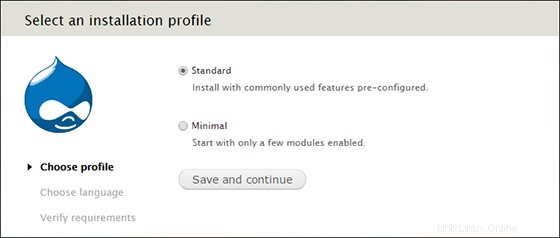
Selamat! Anda telah berhasil menginstal Drupal. Terima kasih telah menggunakan tutorial ini untuk menginstal sistem manajemen konten (CMS) Drupal pada sistem Focal Fossa Ubuntu 20.04 LTS. Untuk bantuan tambahan atau informasi berguna, kami sarankan Anda memeriksa situs web resmi Drupal.